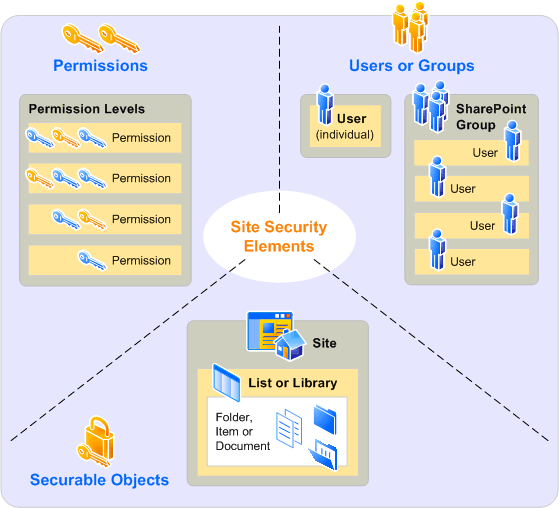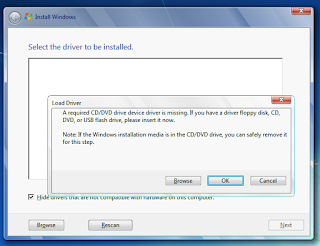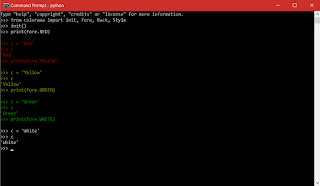SharePoint 2013 Custom Permission
Pada bahasan "SharePoint 2013 Custom Permission" ini akan coba dijelaskan secara singkat mengenai permission di SharePoint.
SharePoint menyediakan standar grup untuk melakukan akses, yaitu : Anonymous, Visitor, Member, dan Owner.
SharePoint menyediakan standar grup untuk melakukan akses, yaitu : Anonymous, Visitor, Member, dan Owner.
- Anonymous adalah akses yang diberikan kepada pengunjung anonym yang tidak memerlukan sign in.
- Visitor adalah akses yang diberikan kepada user yang hanya diberikan akses read terhadap list atau library. Grup ini memerlukan sign in kedalam SharePoint portal agar dapat melihat list atau library yang telah di-share.
- Member adalah akses yang diberikan akses read-write terhadap list atau library sehingga dapat memberikan kontribusi berupa upload artikel maupub file.
- Owner adalah akses yang diberikan akses read-write dan pemberian akses permission terhadap user. Untuk tingkat level top site maka owner juga dapat melakukan aktifasi feature yang ada di SharePoint sedangkan untuk level sub site hanya dapat memberikan permission.
Dari 4 jenis permissin diatas kadangkala kita ingin memberikan akses hanya dapat menambahkan item saja pada suatu list dan tidak dapat melakukan delete maupun edit.
Untuk keperluan tersebut maka kembalilah terlebih dahulu pada level top site kemudian ikuti langkah-langkah dibawah ini :
- Klik Site Settings
- Kemudian pilih Site Permissions
- Pada Ribbon Bar pilihlah ikon Permissions Levels
- Kemudian pilih Add a Permission Level
- Berikan nama permission misal Add Only dan pilihlah di bagian List Permission akses apa saja yang akan diberikan ke permission level tersebut.
- Kemudian klik Create
Recommended Reading:
Permission level tersebut otomatis akan terbawa pada saat kita membuat sub site baru.
Semoga posting "SharePoint 2013 Custom Permission" diatas dapat bermanfaat.
Salam,